发布时间:2020-07-03 16: 32: 01
pdfFactory 专业版是一款便捷的打印机驱动程序。用户无需使用Acrobat 创建 Adobe PDF 文件,就可以实现PDF文件的打印。另外,它还提供高效的PDF文件创建功能,为用户提供更简单的PDF创建方案。
那么,在使用pdfFactory 专业版之前,应该怎么进行软件的安装呢?安装完之后,怎样才能确保软件安装成功的呢?以上问题,本文都会为大家详细讲解。
.png)
图1:软件界面
一、 安装软件
首先,双击软件的安装程序,然后软件就会自动解压软件。解压完成后,软件会自动开启安装向导。
.png)
图2:启动安装程序
正式安装软件前,用户需要选择软件界面的语言,一般选择中文简体(Chinese Simplified)即可,当然,也可以选择英文等其他语言。
.png)
图3:选择软件语言
然后,再指定软件安装的计算机。软件提供单台计算机以及多台计算机的安装选项,多台计算机安装的是服务器版本。一般个人用户,选择“这台计算机上”即可。
.png)
图4:选择安装的计算机
最后,再阅读许可条款,并勾选“我接受许可条款”,即可单击右下角的“安装”,正式开启软件的安装。
.png)
图5:接受许可条款
安装过程中会花一点时间,待进度条满格即可完成程序的安装。
.png)
图6:安装软件
在安装过程中,会弹出如图7所示的FinePrint打印机安装提示,单击“安装”即可。
.png)
图7:安装打印机
当安装程序出现如图8所示的“pdfFactory Pro安装成功”字样,即完成了软件的安装,单击“完成”关闭安装向导。
.png)
图8:完成软件的安装
二、 检查软件是否正确安装
软件成功安装后,用户可以从任何Windows应用程序中启动pdfFactory 专业版打印机驱动程序,创建PDF文件、进行PDF文件的打印等。
由于pdfFactory 只是一个虚拟的打印机,因此,并不会在开始菜单中出现相关的执行程序。那么,该如何检查是否正确安装?其实,只要打开电脑控制面板的“设备和打印机”选项,然后在打印机设备中找到这个PDF虚拟打印机,即表示软件已经正确安装了。
.png)
图9:控制面板中的打印机列表
成功安装后,用户就可以开始体验其提供的各种便捷的功能,如整合打印、文本备注、添加水印等。大家都学会了怎么安装这款PDF虚拟打印机了吗?赶紧点击pdfFactory下载免费获取软件吧。
展开阅读全文
︾
读者也喜欢这些内容:

pdffactory打印怎么设置 pdffactory打印pdf是旋转的怎么办
pdfFactory虚拟打印机可以完成pdf文件的合并、拆分、添加页面标识、页面排序、页面删除等操作,能够满足工作中的各种需求,是我们工作和学习过程中的得力助手。下面就来介绍一下pdffactory打印怎么设置,pdffactory打印pdf是旋转的怎么办的相关内容。...
阅读全文 >
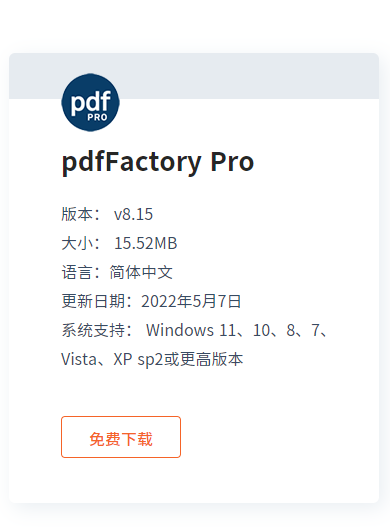
pdffactory pro怎么在放在桌面上 pdffactory pro怎么用
pdfFactory Pro是一款功能强大的虚拟打印机,同时还可以快速生成不同格式的PDF文档,因此得到了许多用户的认可。那么,pdfFactory Pro怎么在放在桌面上,pdfFactory Pro怎么用,下面一起来了解一下吧。...
阅读全文 >

pdffactory打印怎么设置 pdffactory打印pdf是旋转的怎么办
pdfFactory虚拟打印机可以完成pdf文件的合并、拆分、添加页面标识、页面排序、页面删除等操作,能够满足工作中的各种需求,是我们工作和学习过程中的得力助手。下面就来介绍一下pdffactory打印怎么设置,pdffactory打印pdf是旋转的怎么办的相关内容。...
阅读全文 >

FinePrint安装、激活教程
FinePrint是一款强大而实用的打印管理工具,它提供了诸多方便的功能和选项,帮助用户优化打印流程并节省纸张和墨水的使用。如果您正在寻找一款高效的打印工具,FinePrint无疑是一个值得考虑的选择。本文将为您提供详细的FinePrint安装和激活教程,让您轻松开始使用这款优秀的软件。...
阅读全文 >